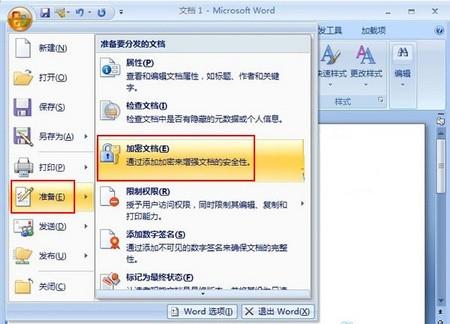word文档要怎么加密?
04-08
Office Word2007无论是在界面上,还是操作上,完全与以前的Word2003大不一样了。就拿文档加密来说吧,Word2007就有两种方法可以实现,下面就一一为大家介绍下如何给Word2007文档加密。Word文件是我们在工作和生活中会频繁使用到的,采用适当的方法给需要保护的Word文件加密,可以确保信息安全。这里所讲的加密,是指以某种特殊的方法改变原有的信息数据,使得未经授权的用户即使获得了已加密的信息,但因不知解密的方法,仍然无法了解信息的内容。
方法一
1、打开文档,单击Office按钮,选择"准备",在弹出菜单中选择"加密文档";
2、此时,会弹出一个"加密文档"的对话框,"对此文件的内容进行加密",输入你想加入的密码即可,然后将设置好密码的文档保存起来即可。
方法二
1、打开文档,同样"Office按钮",然后选择"另存为",然后在保存文档副本中选择"Word文档";
2、在"另存为"对话框中单击下面的"工具"按钮,在下拉菜单中选择"常规选项";
3、在弹出的"常规选项"对话框中可以任意给Word文档加密。
2003版的Word文档和2007版的Word文档加密方法大同小异,有些许不同之处,这里分别作介绍。
Word2003文档加密方法
方法一:文件加密"文件"菜单设置:
1.打开需要加密的文档。
2.选"文件"的"另存为"对话框,在"工具"中选"安全措施"选项。出现"安全性"对话设定框。
3.在对话框中输入设定的密码,保存后,则文档已经在密码保护状态之下。
方法二:文件加密"工具"菜单设置:
1.打开需要加密的word文档。
2.打开"工具"的"选项"对话框。
3.在"选项"中选"安全性",即出现可以加密的对话框。
4.根据自己的需要为Word文档加密,然后选"确定",则该文档已经处于密码保护状态。
Word2007文档加密方法
方法一:
1.打开文档,单击Office按钮,选择"准备",在弹出的菜单中选择"加密文档"。
2.此时,会出现一个"加密文档"的对话框,选"对此文件的内容进行加密",输入你想加入的密码,然后将设置好密码的文档保存起来即可。
方法二:
1.打开文档,同样单击"Office按钮",然后选择"另存为",在保存文档副本中选择"Word文档"。
2.在"另存为"对话框中单击下面的"工具"按钮,在下拉菜单中选择"常规选项"。
3.在弹出的"常规选项"对话框中可以任意给Word文档加密。
3、在"选项"对话框中选"保存"选项卡。
4、分别在"打开权限密码"和"修改权限密码"中输入密码,点"确定"退出。
5、将文件保存。
学习了上面的加密方法就不怕文档信息被泄漏了。